Comment résoudre les problèmes de mise à l'échelle Windows pour les appareils à haute résolution
DPI signifie points par pouce . Il est utilisé pour représenter l'écran ou la résolution d'affichage. Vous pouvez connaître le DPI de l'écran ou du moniteur de votre ordinateur portable dans les paramètres d' affichage . (Display)L' écran Surface Pro fait partie des écrans à haute résolution(DPI) . Lorsque vous utilisez de tels appareils, tels que Surface Book , Surface Pro 3 , etc., avec les moniteurs externes, vous pouvez rencontrer divers problèmes, tels que les éléments Windows 10 (icônes, barres d'outils, applications, etc.) deviennent également flous. grand ou trop petit. Ces symptômes peuvent également apparaître lorsque vous connectez plusieurs moniteurs(connect multiple monitors)avec différentes résolutions d'affichage. Une autre cause de ce problème est la modification de la configuration matérielle.
Un système détermine la résolution d'affichage une fois que vous vous êtes connecté à votre appareil. La déconnexion est nécessaire car elle réinitialise les informations d'affichage de l'utilisateur. C'est pourquoi l'amarrage et le décrochage des appareils au cours de la même session de connexion peuvent entraîner des problèmes de mise à l'échelle sur une machine Windows . Par exemple, si vous vous connectez à une session via une connexion de bureau à distance et que vous vous connectez ensuite directement sans vous déconnecter de la première session, vous pouvez rencontrer des problèmes de résolution élevée avec le bureau à distance .
Avant de commencer, déconnectez-vous et reconnectez-vous au système. Si vous avez apporté des modifications à la configuration, cela résoudra le problème.
(Fix Windows)Résoudre les problèmes de mise à l'échelle de Windows pour les appareils à haute résolution
Dans Windows 11 , procédez comme suit pour résoudre les problèmes de mise à l' échelle(Scaling) pour les appareils à haute résolution :

- Ouvrez les paramètres de Windows 11
- Ouvrir les paramètres d'accessibilité
- Cliquez sur Échelle > Taille du texte.
- Déplacez le curseur pour modifier la taille du texte(Text) .
Dans Windows 10 , procédez comme suit pour résoudre les problèmes de mise à l' échelle(Scaling) pour les appareils à haute résolution :
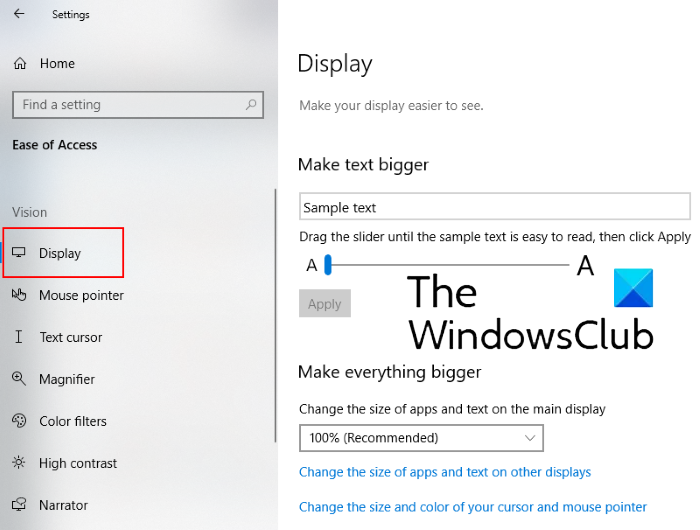
- Ouvrez Paramètres(Settings) > Facilité d'accès(Ease of Access)
- Ici, sous Affichage(Display) , vous pouvez modifier la taille des applications, du texte et d'autres éléments.
- Vous trouverez ici un curseur pour différents affichages.
- Ajustez-le pour résoudre les problèmes de mise à l'échelle sur différents appareils connectés.
Cela devrait aider.
Modifier(Change) les paramètres DPI élevés pour une application particulière
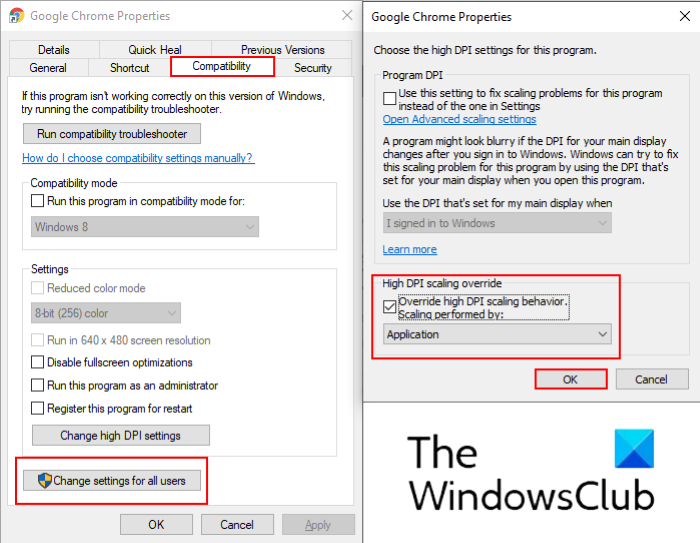
- Pour ce faire, tapez le nom de l'application dans la barre de recherche Windows et cliquez dessus avec le bouton droit de la souris, puis sélectionnez " (Windows)Ouvrir l'emplacement du fichier(Open file location) ".
- Après cela, cliquez avec le bouton droit sur le fichier du programme et sélectionnez Propriétés.
- Maintenant, cliquez sur le bouton " Modifier les paramètres DPI(Change DPI settings) " dans l' onglet " Compatibilité ".(Compatibility)
- Une nouvelle fenêtre s'ouvrira dans laquelle vous devrez cocher la case " Remplacer le comportement de mise à l'échelle haute DPI, mise à l'échelle effectuée par(Override high DPI scaling behavior, scaling performed by) "
- Ensuite, sélectionnez "Application " dans le menu déroulant.
- Cliquez sur OK.
Lire(Read) : Mise à l'échelle du GPU vs mise à l'échelle de l'affichage expliquée.
Vérifiez si les applications sont compatibles DPI(DPI-aware) ou non
Cela vous permet de déterminer la prise en charge DPI de différentes applications sur votre système. Vous pouvez afficher le mode de reconnaissance PPP des applications(view the DPI awareness mode of applications) dans le Gestionnaire des tâches.
Le problème de la résolution de l'écran est devenu plus courant après l'introduction des moniteurs avec une résolution de 4K(resolution of 4K) et plus. Lorsque les utilisateurs mélangent ces moniteurs à résolution plus élevée avec les moniteurs standard ou plus anciens, ils rencontrent des problèmes de résolution d'écran et le flou de Microsoft Office . Les méthodes suivantes peuvent vous aider à résoudre ce problème.
- Vérifiez si les mises à jour sont appliquées à votre système Windows 10 et aux applications Microsoft Office 2016 ou non. Si vous rencontrez un problème particulier, vérifiez s'il a été résolu dans la dernière mise à jour ou non.
- Lorsque vous utilisez plusieurs moniteurs, il est crucial de faire correspondre les résolutions d'écran. Pour cela, tous les moniteurs doivent avoir des résolutions d'écran similaires. Plus la différence entre la résolution des périphériques natifs et externes est grande, plus les risques d'erreur sont importants.
- Si vous avez plusieurs postes de travail, vous devriez préférer utiliser les applications UWP ( Universal Windows Platform ). Les applications UWP ne présentent pas de problèmes de mise à l'échelle sur Windows 10 .
La mise à l'échelle de l'écran fait partie des problèmes complexes. Il n'existe pas de solution unique pour tous les problèmes de mise à l'échelle DPI dans (DPI)Windows . Cependant, à chaque mise à jour, Microsoft améliore Windows afin que les problèmes de mise à l'échelle dans les scénarios d'ancrage et de désancrage puissent être minimisés.
Article connexe : (Related post: )Correction automatique des polices et des applications Blurry(Fix Blurry fonts and apps automatically) .
Related posts
Set DIFFÉRENT Display Scaling level pour plusieurs moniteurs en Windows 10
Adjust VOTRE Monitor pour le meilleur screen resolution à Windows 10
Fix Screen Aspect Ratio Problèmes dans Windows 11/10
Correction Overscan dans Windows 11/10 à Fit à l'écran
Comment obtenir la résolution 1920x1080 sur l'écran 1366x768 dans Windows 10
Change Screen Resolution, Color Calibration à Windows 10
Fix de Windows 10 Black Screen de Death problèmes; Stuck sur Black Screen
Comment réparer le problème Stretched Screen display sur Windows 10
Comment prévenir votre Windows 10 screen display de s'éteindre
Best Free Online Screen Recorder software avec Audio pour Windows 10
SCRIPLOWINGS est un logiciel anti-capture d'écran pour Windows PC
Type Password au Login Screen en Windows 10
Comment changer la résolution d'écran dans Windows 10
Fix c000021A Fatal System Error sur Windows 10
Fix Screen Resolution changements en soi
Comment désactiver Automatic Screen Rotation dans Windows 11/10
DPC_WATCHDOG_VIOLATION Blue Screen en Windows 11/10
Fix SYSTEM SERVICE EXCEPTION Blue Screen sur Windows 10
SESSION_HAS_VALID_POOL_ON_EXIT Blue Screen sur Windows 10
L'écran Windows 10 continue de se rafraîchir constamment automatiquement
